一、打开Word2010文档,将光标移动到需要...
当我们需要在文档中指定的位置输入当前时间的时候,可以使用word自带的插入时间功能就能大大的提高工作效率。
一、打开Word2010文档,将光标移动到需要插入的位置。
二、单击“插入”选项卡。

三、在“文本”区单击“日期和时间”按钮。
word 2010 给文档背景添加或删除水印
在word 2010中编辑一些特殊的稿件时,可以给他们的背景加上半透明的标识,如“机密”、“公开”,等文字或者图片。 背景添加水印步骤如下: 一、打开Word2010文档窗口,切换到“页面布局”功能区。 二、在“页面背景&r

四、在“日期和时间”对话框的“可用格式”列表中选择合适的日期或时间格式。
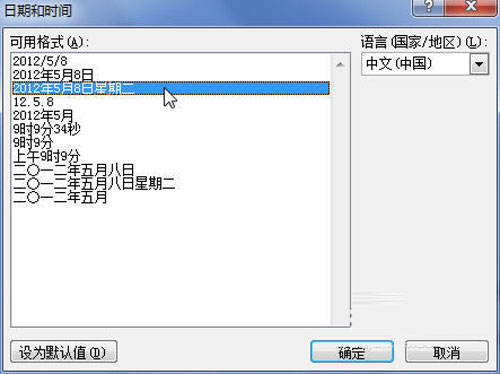
五、选中“自动更新”选项,实现每次打开Word文档自动更新日期和时间,单击“确定”按钮即可。
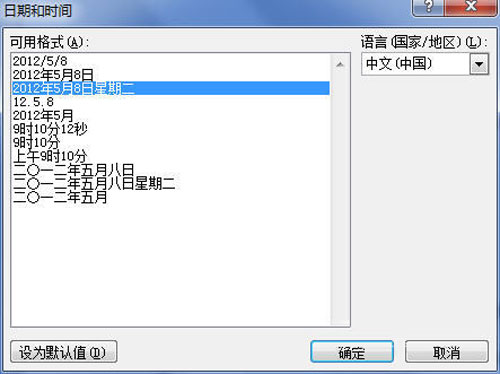
实用技巧:Word2007中剪切和粘贴功能
剪切和粘贴,是我们日常操作中最常使用的,大家都知道,ctrl v,ctrl c,就可以实现的,但其实,还有更高级的功能,在Word2007文档中,用户可以使用智能剪切和粘贴功能,以设置更高级的粘贴选项。使用和设置智能剪切和粘贴功能的步骤如下所述: 第1步,打开Word2007文档窗口,依次单击“Offi



